Chromecastが来たー!
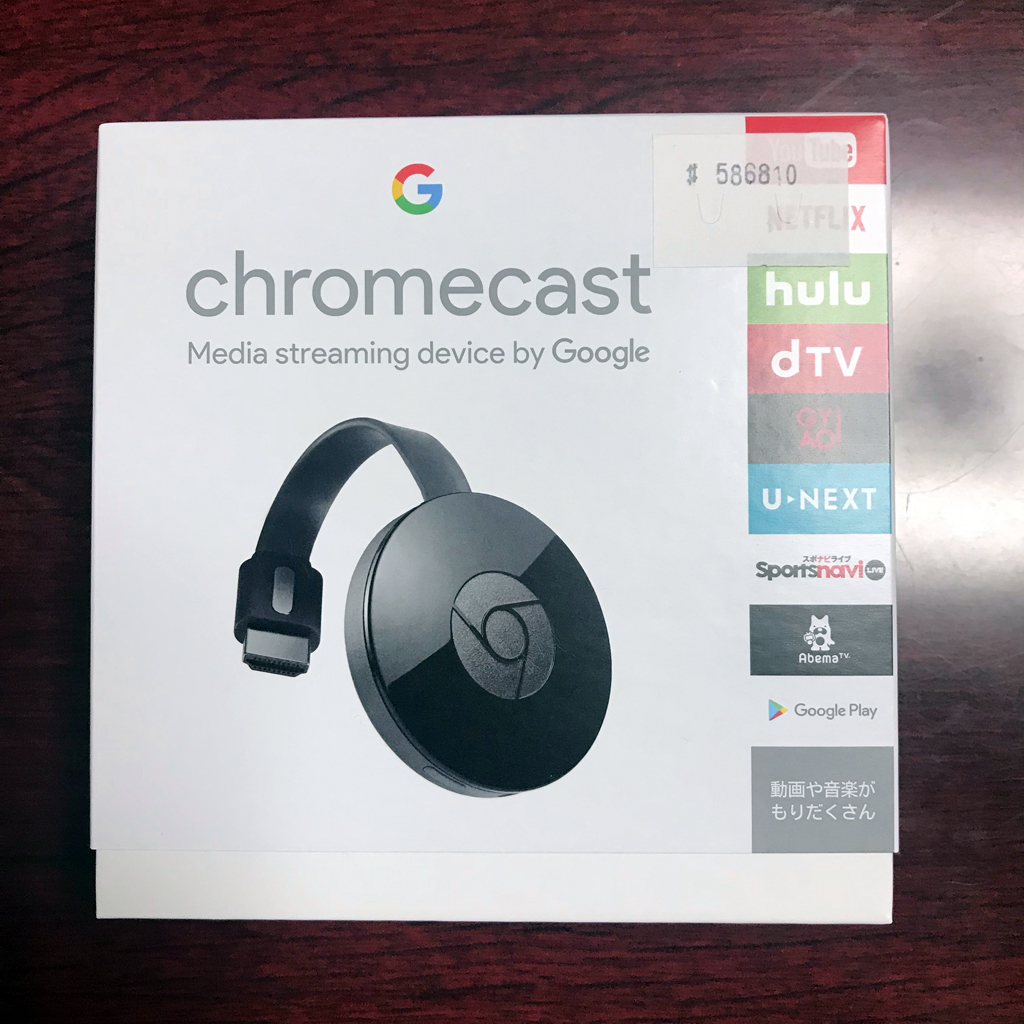
“Chromecastが来たー!” の続きを読む
iPhoneのミュージックをオーディオで聴く
iPhoneのミュージックを家のオーディオで聴けるようにしました。
ちなみにオーディオは20年前のONKYO INTEC205です。もちろんBluetoothなどには対応していないため、「エレコム Bluetooth ブルートゥース オーディオレシーバー LBT-AVWAR700」を購入しました。
光デジタルケーブル経由で接続しました。無駄に高スペックです。圧縮音源を聴くのに。
気になる音質ですが、CDプレーヤーが故障しているため、元音源との比較はしていないですが、シベリウスのヴァイオリンコンチェルトとドヴォルザークのチェロ協奏曲を聴いて、ソロ楽器の再現性が細かいことを確認しました。iPhoneの音楽を聴く分には十分以上の環境です。
iPhone 7(PRODUCT RED)購入
今まで使っていたiPhone 5のバッテリがーえらいことになったので…

“iPhone 7(PRODUCT RED)購入” の続きを読む
iPhoneの映像をテレビで表示 – Apple Lightning – Digital AVアダプタ
AmazonビデオをiPhoneで観るようになって、やっぱり大きな画面で観たいな~と思うようになりました。
と言う訳でAmazonで「Apple Lightning – Digital AVアダプタ」を購入。
HDMIケーブルもAmazonで購入。
所詮10年前の20V型テレビでは音がしょぼいな~と、Apple Lightning – Digital AVアダプタとApple コンポジットAVケーブルを2本差ししてスピーカーから音が流れるかなぁと思ったんだけど、ダメでした。そんなうまい話ないか。(笑)
- 2017-12-30 追記
BluetoothオーディオレシーバーとApple Lightning – Digital AVアダプタの組み合わせで、iPhoneの映像はHDMI経由でテレビに、音声はBluetooth経由でスピーカーに、と思いましたが、これもできませんでした。残念。
パソコンからBluetoothイヤホン・オーディオで音楽・ビデオを聴く
ずっと昔からAmazon Prime会員になっていて、お急ぎ便や送料無料を活用していたのだけど、最近ふとAmazon Primeビデオとミュージックを聴いてみようか、と思い立ちました。
アマゾンビデオを検索してみると、なんとBBCのトップギアが配信されているではありませんか!
さっそく鑑賞しました。iPhoneではアマゾンビデオのアプリを入れて、パソコンではブラウザで。
iPhoneでは画面は小さいですがイヤホンやスピーカーで楽しんでるけど、パソコンでは(それなりに)大きい画面で見れるのはいいですが、音はパソコン内蔵のしょぼいスピーカー…。
これをなんとかして、「Bluetoothイヤホンで聴けるようにしよう」と考えました。(ちなみにイヤホンはBose QuietControl 30です。)
“パソコンからBluetoothイヤホン・オーディオで音楽・ビデオを聴く” の続きを読む
iPhoneの音楽をオーディオで快適に聴く方法
iPhoneの音楽や何かを外付けのオーディオ(スピーカーとかステレオとか)で快適に聴く方法です。
結論を先に書くと、「快適」は二つあって、「音質を優先する」か「使い勝手を優先する」かです。
- 音質を優先するなら「有線」
- 使い勝手を優先するなら「無線」
が選択肢に挙がります。
どのくらいの差かは、「音質が良くなっているような気がする」有線と、「ほんの少しの快適さを求める」無線です。
どのような機材で構成しているか書きますと、iPhone 7(PRODUCT RED)と(アクティブ)スピーカーはBOSE M3です。
有線で聴く方法
「Apple コンポジットAVケーブル」を使います。それとiPhoneでは30ピンをLightningに変換するため「Apple Lightning – 30ピンアダプタ」を組み合わせます。
iPhone – Lightning 30ピンアダプタ – コンポジットAVケーブル – ステレオ(なりアクティブスピーカーなり)と繋げます。ビデオ端子はぶらつかせます。
余談ですけど、この「コンポジットAVケーブル」、最近の(でもないか)iPhoneでの映像出力には対応していません。Amazonなどのレビューでは低評価ですが、それは「ビデオ出力ができない」という評価です。(だからlightningバージョンがでていないんかな?) 今回、映像は見ませんので切り捨てましょう。割り切りが必要です。
音質はというと、iPhoneのオーディオ信号をダイレクトに鳴らすだけあって、最高です。
現状のiPhoneをオーディオで聴く一番ベストの方法です。
無線で聴く方法
私のオーディオ機材はBluetoothに対応していないので、「Bluetoothオーディオレシーバー」を導入します。
私が購入したのは「エレコム Bluetooth ブルートゥース オーディオレシーバー LBT-AVWAR500」です。
BluetoothレシーバーとオーディオをPINケーブルで繋ぎます。そしてiPhoneのBluetoothをオンに、Bluetoothレシーバーの電源を入れます。ペアリングはほぼ自動でやってくれます。
あとはiPhoneで音楽を再生するだけです。
有線(AVケーブル)と無線(Bluetooth)の音質の違い。
何度かケーブルを抜き差しして聴き比べたのですが、有線と無線の音質の違いは、「音の違いがあるような気がするかも知れない」程度です。
まあ、元が圧縮音源ですし。じっくりと聴き比べなきゃわからないでしょう。
頭で考えると、有線は Lightning からのオーディオ信号をダイレクトにオーディオに繋いでいて、それをアンプで増幅・イコライジングしているから、原音に忠実なはず。
無線は、iPhoneからの「イヤホン向けのオーディオ信号ですよ」をBluetoothに変換して、それからアンプで増幅・イコライジングしているから、大きく増幅していて音が変わっていてもおかしくない。
レベルです。
実際、抜き差しして聴き比べた時、音圧が違っていて(有線の方が大きい)、スピーカーの音量を調節しました。
有線と無線の使い勝手の違い。
Lightningケーブルを繋げるのを「手間」とみるか「そのぐらいならいい」とみるかです。その程度の違いしかありません。
「手間」と言ってもどっちにしろiPhoneを充電するにはケーブルに繋がないといけませんしね。
- 有線の場合は、Lightningケーブルに接続する。
- 無線の場合は、iPhoneのBluetoothの設定を「接続する」。
そのぐらいの手間をかけるかどうかです。
結論をもう一度書きます。
- 「音質がいいような気がしなくもない」のなら、有線を。
- 「ケーブルに繋げるのも面倒」なら、無線を。
です。
BOSE QuietControl 30とSHURE SE530 聞き比べレビュー – 高いものには理由がある
所用があって久しぶりにSHURE SE530を使う機会がありました。片方断線してるけど。
BOSEユーザーになって約2ヶ月、久しぶりに聞いた感想はというと、
音の解像度が全然違う!
10年弱使ってイヤーチップがふにふにになってるけど、外部からのノイズについては、「それが何か?」て感じで高音から低音までリニアに鳴っています。
BOSEは低音域を持ち上げる音作りだけど、SE530は(ノイズを超えて)高音から低音までバランスよく鳴らしています。
特に、ボーカルの入った曲を聞くと、中音域の充実ぶりに圧倒されます。
“BOSE QuietControl 30とSHURE SE530 聞き比べレビュー – 高いものには理由がある” の続きを読む
BOSE QuietControl 30 レビュー ワイヤレスはいいね!
先月買ったBose QuietComfort 20が初期不良だったので返品しました。ところがアマゾンで欠品で、交換品が4月にずれ込みそうとのことだったので、そこまで待てない、替わりにBose QuietControl 30
を購入しました。
ホントはSHURE SE535が欲しかったんだけど、予算オーバー。
以下、QuietComfort 20とQuietControl 30を比較したレビューです。
遮音性
QuietComfort 20とQuietControl 30、どちらも同じぐらいの遮音性です。
QuietControl 30はスマホアプリでノイズキャンセリングの強さを選べますが、「QuietComfort 20 = QuietControl 30の最大」です。
QuietControl 30はノイズキャンセリングの効果を設定できますが、最強一択で使うことになるでしょう。
なお、QuietControl 30はノイズキャンセリングを切ることはできません。
“BOSE QuietControl 30 レビュー ワイヤレスはいいね!” の続きを読む
BOSE QuietComfort 20 速攻レビュー
SHUREのSE530が断線したのでイヤホンを買い替えました。
BOSEのノイズキャンセリングイヤホンには決めていたので、当初は最新のQuietControl 30にしようかと思ってましたが、ネットのレビューを見て、
- 遮音性能は20も30も変わらない。
- QuietControl 30はワイヤレスな分、取り回しはいいが、電池が切れた途端に置物に変わる。
ということで、型落ちのQuietComfort 20にしました。
“BOSE QuietComfort 20 速攻レビュー” の続きを読むモバイルバッテリー Anker PowerCore 13000 レビュー
モバイルバッテリー Anker PowerCore 13000 買いました。
職場が替わって会社のコンセントで携帯の充電が許可されていない所になったので。
使ってみての感想ですが、好評価です。
なんといっても軽い! 286グラムです。通勤の鞄の中に入れて気にならないぐらいです。
充電容量も十分で、iPhone と iPad mini 充電して、まだ充電インジゲータが4つついています。
注意点としては、マニュアルにしれっと書いてありますが、入力が 5V 2A です。つまり、iPhone シリーズに付属している充電器(5V 1A)では力不足です。iPad で使われている充電器
を使う必要があります。
それさえ事前に分かっていれば手放しでお勧めできる商品です。
